cf截图,小编告诉你cf怎么截图
分类:windows7教程 发布时间:2018-05-22 14:33:57
CF是腾讯的一款热门网络游戏,很多玩家或是喜欢炫耀自己的装备,或是喜欢展示自己的战绩;往往喜欢保存截图,cf怎么截图?这让不少的用户束手无策,下面,小编就来跟大家介绍cf截图的操作步骤了。
对于一个运动的物体来说,相对静止的时候显得难能可贵,就像我们玩CF的时候,把那些威武的瞬间截成图片,是该多么美好啊!那么cf怎么截图?很多用户抱有疑问,下面,小编就来跟大家分享cf截图的操作经验。
cf怎么截图
可以按住prtscreen键,也就是键盘上如图所示位置的键,按住就能将图片保存到电脑本地了。
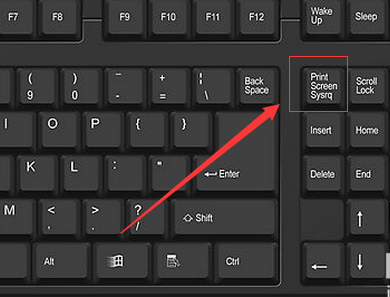
游戏截图系统软件图解1
然后就可以在文档中的CFSystem文件夹中看到我们保存的游戏截图

cf截图系统软件图解2
方法二:
很多时候我们都不可能有时间及时截图的,那么就需要自动截图保存精彩部分了。
下载安装一个cf官方助手,打开它,就可以看到连杀截图以勾选,这样就可以有连杀截图的功能了
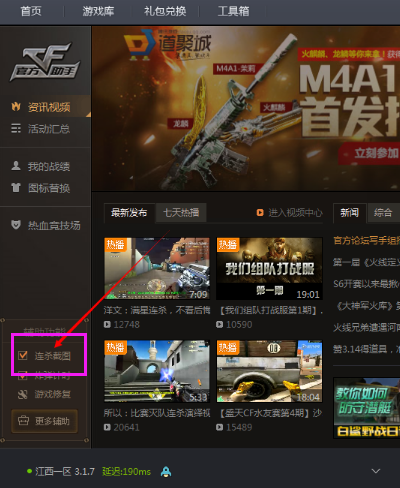
游戏截图系统软件图解3
点击更多辅助,可以看到自动截图的详细设置,在什么情况下需要自动截图
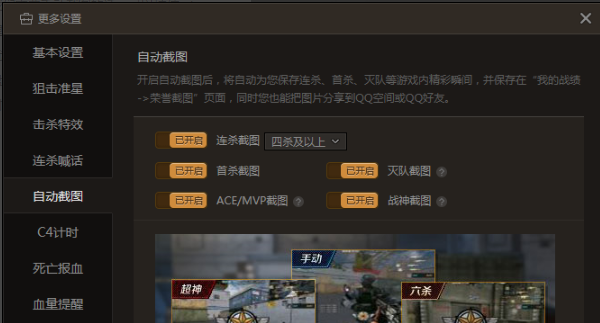
截图系统软件图解4
点击界面中我的战绩,然后再点击荣誉截图
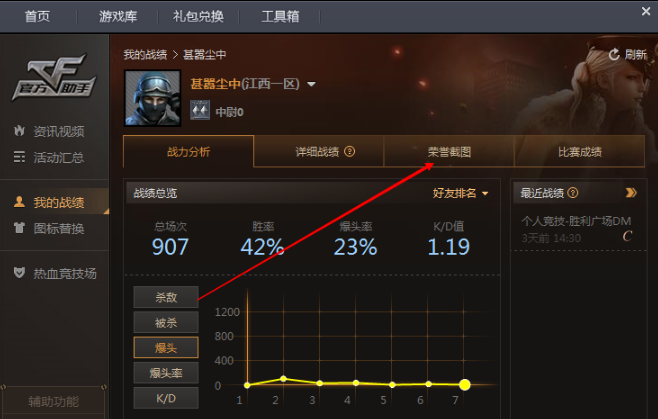
cf截图系统软件图解5
就可以看到自动保存的很多截图了,很多5杀6杀的截图,查看起来也是很给力啊,非常方便
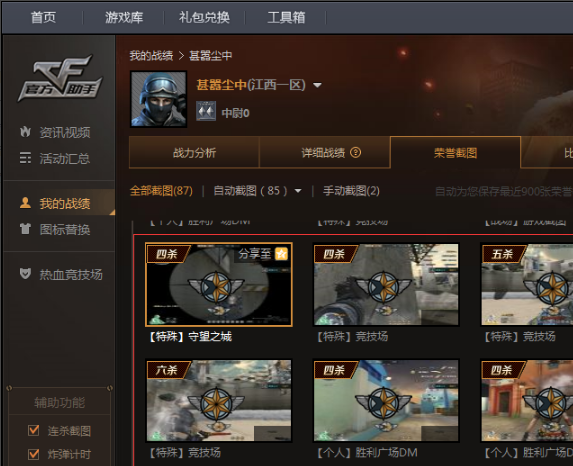
截图系统软件图解6
以上就是cf截图的操作方法了,希望可以帮助到大伙,更多精彩内容尽在“小白一键重装”。






 立即下载
立即下载







 魔法猪一健重装系统win10
魔法猪一健重装系统win10
 装机吧重装系统win10
装机吧重装系统win10
 系统之家一键重装
系统之家一键重装
 小白重装win10
小白重装win10
 杜特门窗管家 v1.2.31 官方版 - 专业的门窗管理工具,提升您的家居安全
杜特门窗管家 v1.2.31 官方版 - 专业的门窗管理工具,提升您的家居安全 免费下载DreamPlan(房屋设计软件) v6.80,打造梦想家园
免费下载DreamPlan(房屋设计软件) v6.80,打造梦想家园 全新升级!门窗天使 v2021官方版,保护您的家居安全
全新升级!门窗天使 v2021官方版,保护您的家居安全 创想3D家居设计 v2.0.0全新升级版,打造您的梦想家居
创想3D家居设计 v2.0.0全新升级版,打造您的梦想家居 全新升级!三维家3D云设计软件v2.2.0,打造您的梦想家园!
全新升级!三维家3D云设计软件v2.2.0,打造您的梦想家园! 全新升级!Sweet Home 3D官方版v7.0.2,打造梦想家园的室内装潢设计软件
全新升级!Sweet Home 3D官方版v7.0.2,打造梦想家园的室内装潢设计软件 优化后的标题
优化后的标题 最新版躺平设
最新版躺平设 每平每屋设计
每平每屋设计 [pCon planne
[pCon planne Ehome室内设
Ehome室内设 家居设计软件
家居设计软件 微信公众号
微信公众号

 抖音号
抖音号

 联系我们
联系我们
 常见问题
常见问题



